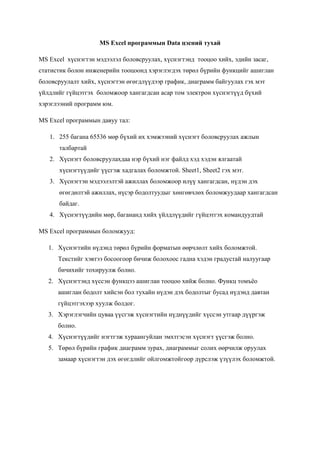
Microsoft Office Excel программын Data цэс
- 1. MS Excel программын Data цэсний тухай MS Excel хүснэгтэн мэдээлэл боловсруулах, хүснэгтэнд тооцоо хийх, эдийн засаг, статистик болон инженерийн тооцоонд хэрэглэгдэх төрөл бүрийн функцийг ашиглан боловсруулалт хийх, хүснэгтэн өгөгдлүүдээр график, диаграмм байгуулах гэх мэт үйлдлийг гүйцэтгэх боломжоор хангагдсан асар том электрон хүснэгтүүд бүхий хэрэглээний программ юм. MS Excel программын давуу тал: 1. 255 багана 65536 мөр бүхий их хэмжээний хүснэгт боловсруулах ажлын талбартай 2. Хүснэгт боловсруулахдаа нэр бүхий нэг файлд хэд хэдэн ялгаатай хүснэгтүүдийг үүсгэж хадгалах боломжтой. Sheet1, Sheet2 гэх мэт. 3. Хүснэгтэн мэдээлэлтэй ажиллах боломжоор илүү хангагдсан, нүдэн дэх өгөгдөлтэй ажиллах, нүсэр бодолтуудыг хөнгөвчлөх боломжуудаар хангагдсан байдаг. 4. Хүснэгтүүдийн мөр, багананд хийх үйлдлүүдийг гүйцэтгэх командуудтай MS Excel программын боломжууд: 1. Хүснэгтийн нүдэнд төрөл бүрийн форматын өөрчлөлт хийх боломжтой. Текстийг хэвтээ босоогоор бичиж болохоос гадна хэдэн градустай налуугаар бичихийг тохируулж болно. 2. Хүснэгтэнд хүссэн функцээ ашиглан тооцоо хийж болно. Функц томъёо ашиглан бодолт хийсэн бол тухайн нүдэн дэх бодолтыг бусад нүдэнд давтан гүйцэтгэхээр хуулж болдог. 3. Хэрэглэгчийн цуваа үүсгэж хүснэгтийн нүднүүдийг хүссэн утгаар дүүргэж болно. 4. Хүснэгтүүдийг нэгтгэж хураангуйлан эмхтгэсэн хүснэгт үүсгэж болно. 5. Төрөл бүрийн график диаграмм зурах, диаграммыг солих өөрчилж оруулах замаар хүснэгтэн дэх өгөгдлийг ойлгомжтойгоор дүрслэж үзүүлэх боломжтой.
- 2. MS Excel программ дараах функцуудээс бүрддэг. 1. File 2. Home 3. Insert 4. Page layout 5. Data 6. Review 7. View гэсэн үндсэн функцуудтэй.
- 3. MS EXCEL программын Data цэсний тухай. Data цэс нь мэдээллийн сантай ажиллах командуудын багцыг агуулдаг. Excel программын гол функц юм. Data цэсний Get External Data бүлэг
- 4. 1. From Access-Access програмаас өгөгдөл оруулах. → 2. From Web-Веб хуудаснаас өгөгдөл оруулах. 1. From Web сонгоно. 2. Гарч ирсэн цонхонд мэдээлэл авах Веб хуудасаа сонгоод 3. Import сонгоно. 1 3 2
- 5. 3. From Text- Текстэн файлаас өгөдөл оруулах. 1. From Text сонгоод дарна. 2. Import Text File цонх нээгдэнэ. 3. Оруулах файл сонгоод Import сонгоно. 4. From Other Sources-Бусад эх сурвалжуудаас өгөгдөл оруулах. 1 3 2 Дээрх эх сурвалжуудаас сонгож мэдээллээ оруулна.
- 6. 5. Existing Connections- өмнө холбогдож байсан нөөцүүдээс өгөгдөл оруулах. 1. Existing Connections сонгож баруун талын mouse дарна. 2. Existing Connections цонх нээгдэнэ. 3. Өмнө холбогдож байсан нөөцүүдийг оруулах холбоос дээр дараад OPEN хийнэ 4. Import Data цонх нээгдэнэ. Үүнээс өгөгдлөө сонгоод Ok дарна. 1 3 1 2 1 4 1
- 7. Data цэсний data tools бүлэг 1. Text to columns-Нүдний агуулгыг багануудад хуваан байрлуулах 2. Remove Duplicates-Ажлын хуудаснаас ижил мөрүүдийг устгах
- 8. 3. Data Validation-Нүдний өгөгдөлд хязгаарлалт тавих 4. Consolidate-Нүднүүдийн өгөгдлүүдийг нэгтгэх 5. What if analysis-Нөхцөлт тооцоолол хийх Ямар өгөгдөл байхыг сонгоно. Нүдэнд байгаа өгөгдлүүдийн нийлбэр болон дундаж гэх мэт олж нэгтгэх функф сонгох Ямар төрлийн анализ хийх вэ? гэдгээ сонгоно
- 9. Data цэсний Outline бүлэг 1. Group- Хүснэгтийн мөр эсвэл багануудаар бүтцийн хүснэгт үүсгэх 2. Ungroup- Бүтцийн горимоос гарах 3. Subtotal- Бүтцийн хүснэгтийн өгөгдлүүдээр хэсэгчилсэн тооцоолол хийх Аль өгөгдөл дээ тооцоолол хийх вэ гэдгээ сонгоно Ямар тооцоолол хийхээ сонгох
- 10. 4. Show Detail- Тухайн бүлгийн өгөгдлүүдийг дэлгэрэнгүй харуулах 5. Hide Detail- Тухайн бүлгийн өгөгдлүүдийг хураангуйлан харуулах Data Sort and Filter Та Excel доторх жагсаалтыг Data табын Sort & Filter /сортлох ба шүүх / бүлгийн Товчнуудаар сортлож шүүж болно. Бүлэг нээлттэй Бүлэг хаалттай
- 11. Мөн DATA /өгөгдлүүд/ табын Outline /Бүтэцчилэх/ бүлгийн товчнуудаар өгөгдлүүдийг бүлэглэж, завсрын ба нийт дүнг нь гаргаж болно. Их хэмжээний жагсаалтын өгөгдлийг нэгтгэх, шинжлэх, харьцуулах, хандлагыг харах, хүссэн хэлбэрээр дүрслэхэд Insert /оруулах/ табын Tables /Хүснэгт/ бүлгийн товчнуудаар Pivot Table /эмхэтгэсэн хүснэгт/-г ашиглана. Шүүлтүүр нь хэрэглэгчийн тавьсан нөхцөлийг хангасан мэдээллийг жагсаалтаас хурдан олох боломжийг олгоно. Жагсаалтыг шүүснээр тодорхой шалгуур, нөхцөлүдийг хангасан жагсаалтын элементүүдийн дэд олонлог үүсгэдэг. Та Home /үндсэн/ табын Editing /Засах/ бүлгийн Sort & Filter товчоор эсвэл Data /өгөгдүүд/ Sort & Filter /сортлох ба шүүх/ бүлгийн товчуудаар жагсаалтан доторх бичлэгүүдийг шүүх боломжтой.
